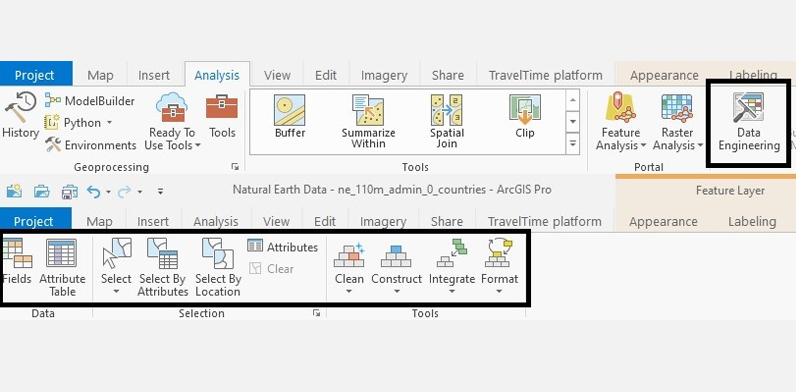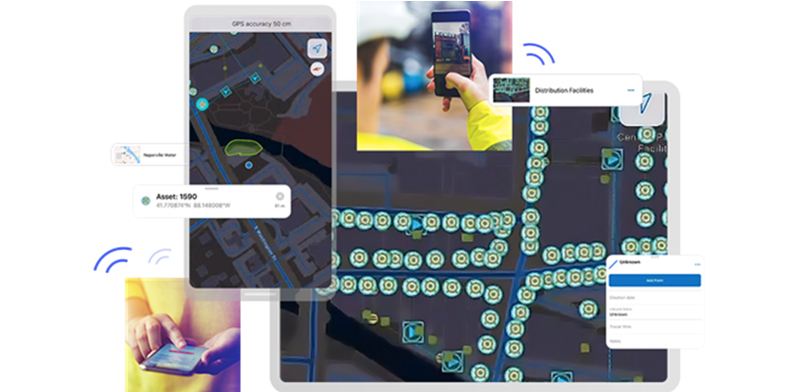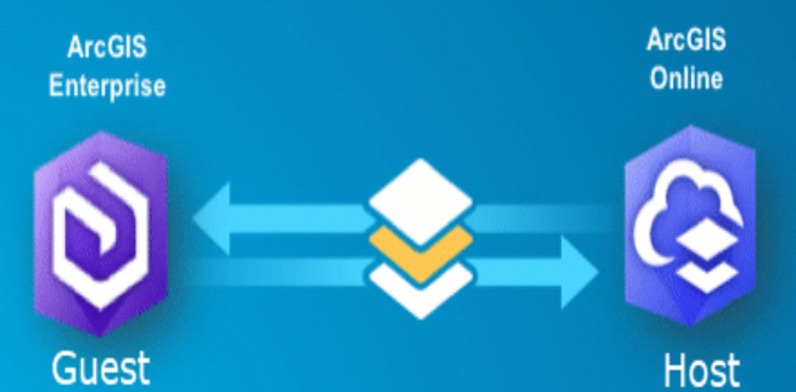שימוש בפרמטרים של URL בצפיין המפות
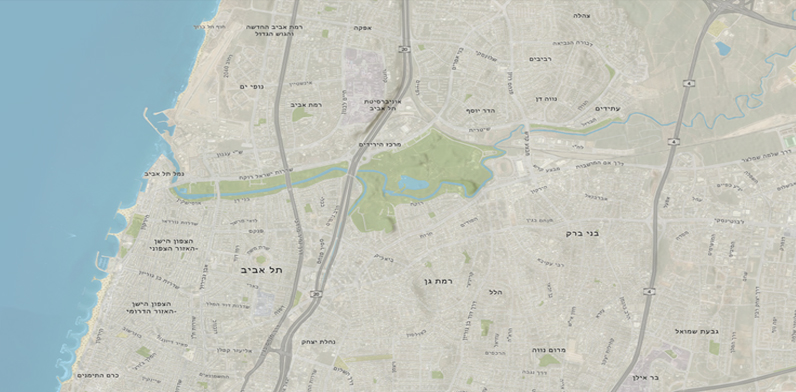
בבלוג זה נדגים הוספה של מגוון פרמטרים ל- URL שיעזרו לכם לשלוט בתצוגה של המפות שלכם.
פרמטרים של URL משמשים על מנת להעביר מידע נוסף או הוראות לצפיין המפות, ומאפשרים שליטה במפות שיפתחו, רמת הזום שלהן, נראות השכבות במפה ועוד. ה-URL הבסיסי לפתיחת צפיין המפות הינו – https://www.arcgis.com/apps/mapviewer/index.html
פרמטרים של URL מגיעים לאחר סימן שאלה ומורכבים ממפתחות ( בדוגמא זוwebmap ) וערכים המחוברים בסימן שווה (=). לדוגמה, במקרה זה אנחנו משתמשים במפתח "webmap" המקבל את הערך המזהה (ID) של מפת ה-Web (webmap) כדי לפתוח את המפה שאנחנו רוצים.

כדי לכלול כמה פרמטרים ב-URL, ניתן להפריד אותם בעזרת סימון (&).

קידוד כתובת אתר
קידוד URL מחליף תווים בסימן האחוז (%) ולאחריו המקביל ההקסדצימלי (hex) שלהם. בדפדפנים חדשים, הקידוד של הURL מתבצע אוטומטית כאשר מכניסים את הURL בשורת הכתובת. כאשר משתמשים במפות מוטמעות יכול להיות שנצטרך לקודד את הURL-.
לדוגמה, ניתן לראות את השימוש במפתח find כדי לאתר את המיקום של Redlands California. הרווח במיקום מוחלף אוטומטית ב %20 בשורת הכתובת של הדפדפן:
הכתובת המקודדת המלאה נראית כך:
למידע נוסף, על אפשרויות קידוד כתובות ה URL שלכם, ניתן לגשת לאתר – URLENCODER.IO
דוגמאות
הדוגמאות הבאות מציגות כיצד ניתן להשתמש בפרמטרים של URL כדי לפתוח ולשנות הגדרות של מפות.
פתיחת מפה קיימת כפי שהוגדרה:
כפי שהודגם קודם ניתן להשתמש בפרמטר webmap"" בכדי לבצע הפניה למפה לפי המזהה שלה, במקרה זה המזהה: 6242cab86020439b867a775b9. כך שצפיין המפות יפתח עם ההגדרות של המפה שבחרנו.

https://www.arcgis.com/apps/mapviewer/index.html?webmap=6242cab86020439b867a775b9ca0207b
פתיחת מפה קיימת והגדרת קנה המידה
קנה המידה לפתיחת המפה מוגדר באמצעות שימוש בפרמטר "level" והגדרת קנה המידה הרצוי – level=<LOD> יש לשרשר את הפרמטר באמצעות השימוש בסימן & כפי שמודגם מטה.

https://www.arcgis.com/apps/mapviewer/index.html?webmap=54b676427a644a70bc3872b921727351&level=10
ציון מקום ורמת קנה מידה
ניתן למרכז את המפה אותה אנחנו פותחים לנקודה מסוימת באמצעות שימוש בפרמטר "center" וצמד קואורדינטות. ¢er=<x>,<y>

ציון תחום המפה
הגדרת תחום המפה בפתיחתה נעשה באמצעות שימוש בפרמטר "Extent" ובזוג קואורדינטות.

מציאת מיקום של ישות לפתיחה של המפה
בכדי לפתוח את המפה במיקום מסוים השתמשו בפרמטר "find" ולאחר מכן להשתמש במילת חיפוש שתרצו.

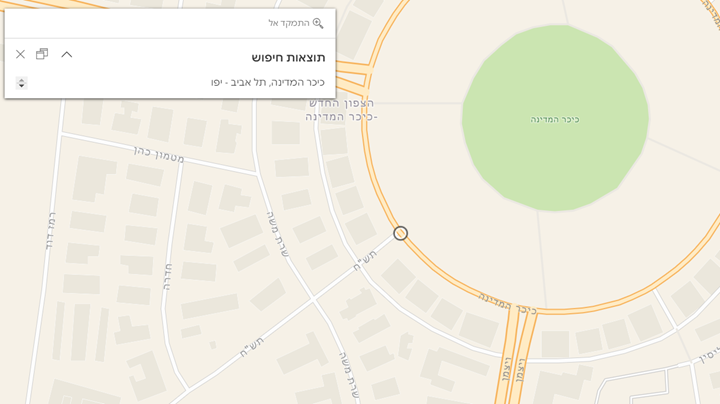
מציאת כתובת לפתיחה על המפה
בדומה לדוגמה מעלה ניתן להשתמש בפרמטר "find" לחיפוש כתובת.

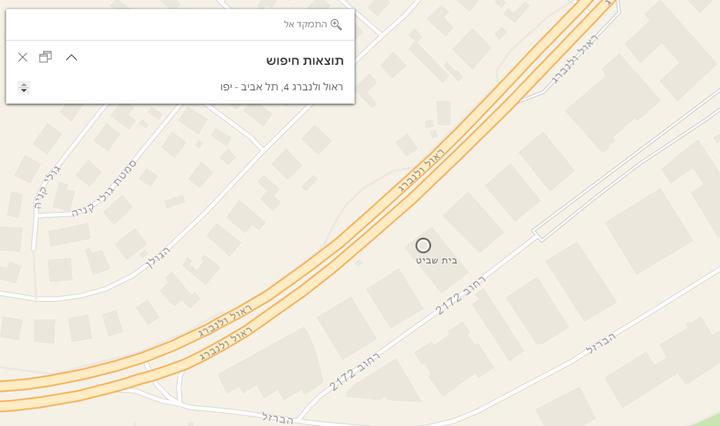
הוספת סמן עם חלונית קופצת (pop-up)
ניתן להשתמש בפרמטר "marker" בכדי להוסיף סמן וחלונית קופצת במפה. לפרמטר יש מספר מאפיינים שיש להגדיר, כל מאפיין מופרד בסימון ;)) כדי לדלג על מאפיין ניתן להשתמש בסימון (;;).
מאפייני הסמן חייבים להיות בסדר הזה &marker=<x>;<y>;<WKID>;<title>;<symbol URL>;<text>
בכדי לפתוח את החלון הקופץ יש ללחוץ על הסמן במפה.
הערכים של הפרמטר:
- <x coordinate>,<y coordinate> – מציין את המיקום של הסמן
- <WKID> – מציין את הייחוס המרחבי (מערכת הקואורדינטות) של קואורדינטות XY שיתווספו למפה. אם אתם לא מגדירים WKID, המערכת תשתמש כברירת מחדל במערכת קואורדינאטות גיאוגרפית.
- <title> – מציין את הכותרת של החלונית הקופצת, במידה ולא תגדירו כותרת, החלונית תופיע ריקה.
- <symbol URL> – תצורת הסמן, במידה ולא תשתמשו בתצורה מיוחדת, הסמן יופיע כעיגול שחור.
- <text> – המלל שיופיע בחלונית הקופצת.
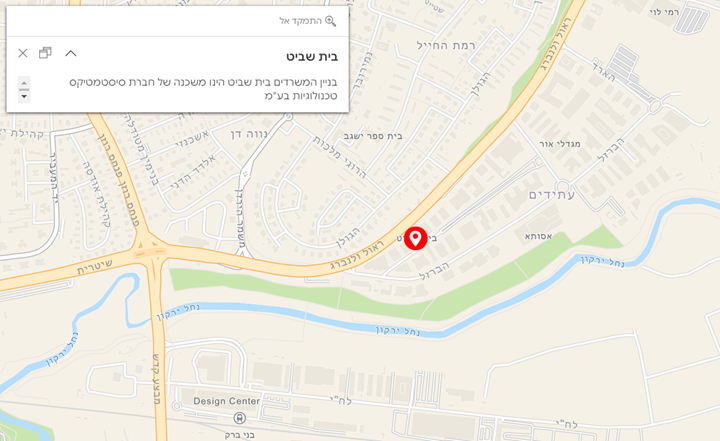
פתיחת מפה והוספת שכבות
באמצעות הפרמטר layer"" ניתן להוסיף שכבות למפה על ידי שימוש במזהה שלהן, להפרדת השכבות השתמשו בפסיק לאחר כל מזהה. בדוגמה זו נפתחת מפה חדשה בצפיין המפות ומתווספות לה שכבת יישובים ושכבת אנטנות סלולאריות.
פתיחת צפיין המפות והגדרת מפת הבסיס
*בדוגמאות מטה מוצג השימוש בפרמטר "basemapURL" בשימוש עם מפות הבסיס של ESRI. אם אתם מעוניינים לעבוד עם מפות בסיס בעברית שיצרנו בסיסטמטיקס לשימושכם, יש לפתוח את המפה עצמה באמצעות השימוש בפרמטר "webmap" בצירוף עם המזהה של המפה. את כלל מפות הבסיס בעברית ניתן למצאו בקישור הבא –https://www.arcgis.com/home/group.html?id=98ed494c73a4443faecbca9fc6422e6d#overview
ניתן להשתמש בפרמטר " "basemapUrlכדי להוסיף למפה את מפת הבסיס שתרצו להשתמש בה. שימו לב שהאות U היא גדולה. הדוגמאות למטה פותחות את שכבת הבסיס הוקטורית של OpenStreetMap. ניתן להוסיף ל- URL את הפרמטר "level" כדי הגדיר את הזום בו תפתח המפה.
פתיחת צפיין מפות, הגדרת מפת הבסיס והוספת שכבה
דוגמה זו פותחת את צפיין המפות עם שכבת בסיס הוקטורית של OpenStreetMap כמפת בסיס ומוסיפה את שכבת רעידות האדמה מה- ArcGIS Living Atlas באמצעות שימוש בפרמטר"layers" ושימוש במזהה של השכבה.
פתיחת צפיין המפות, הגדרת מפת הבסיס והוספת שכבת יחוס
ניתן להשתמש בפרמטר "basemapReferenceURL" כדי להגדיר שכבת ייחוס למפת הבסיס, בפרמטר זה אנחנו משתמשים ביחד עם הפרמטר "basemapURL". בדוגמה מטה ניתן לראות הוספה של שכבת הייחוס גבולות עולמיים ומיקומים, למפת הבסיס Vintage Shaded Relief, שתיהן מה- ArcGIS Living Atlas .
https://www.arcgis.com/apps/mapviewer/index.html?basemapUrl=https://tiles.arcgis.com/tiles/nGt4QxSblgDfeJn9/arcgis/rest/services/VintageShadedRelief/MapServer&basemapReferenceUrl=https://services.arcgisonline.com/ArcGIS/rest/services/Reference/World_Boundaries_and_Places/MapServer&level=3
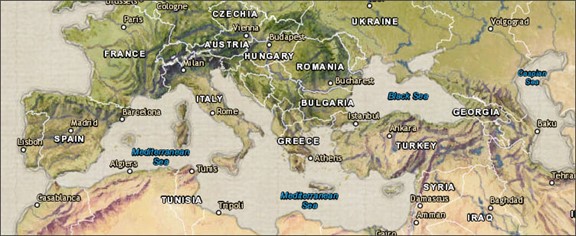
פתיחת שכבות משירות והגדרת הנראות של שכבות משנה (sublayers)
כאשר יש לנו שירות Service) Feature או Map) בו יותר משכבה אחת אנחנו יכולים להשתמש בפרמטר urls"" בכדי להעלות את כלל השכבות הנמצאות בשירות באמצעות כתובת ה-Rest של השירות. בנוסף, ניתן להשתמש בפרמטר "Layers" בתצורה הבאה Layers=Show:Num?. יש לשים לב לחיבור הפרמטר באמצעות סימן שאלה ולא באמצעות & מכיוון ש-"Layers" הוא פרמטר של הפרמטר "urls". בדוגמה זו, נפתח בצפיין המפות את שירות המפה הציבורית של מנהל התכנון, גבולות רצף, באמצעות הגדרת הפרמטר layers=show:1 רק שכבת המשנה השנייה (גבול שיפוט) תוצג עם פתיחת המפה. שימו לב שמספור שכבות המשנה מתחיל באפס.

הוספת שתי שכבות משירות והגדרת הנראות של שכבות המשנה
בדוגמה זו מוספים למפה שתי שכבות מתוך שני שירותי מפה. לשכבה השנייה מוגדרת הנראות של השכבה השכבה השנייה כך שתוצג השכבה הרביעית (מרחב תכנון) עם פתיחת המפה. השכבות בפרמטר "url" מופרדות בפסיק, שימו לב שהפרמטר של הגדרת נראות שכבות המשנה מוכל על כל אחת מהשכבות בנפרד באמצעות השימוש בסימן שאלה בצמוד להגדרת השכבה. השכבה השנייה באמצעות השימוש בסימן שאלה בצמוד להגדרת השכבה. בנוסף מוגדר התיחום הכללי של המפה באמצעות הפרמטר extent.